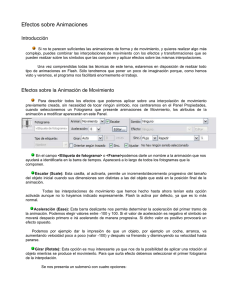Prácticas CS3D
Anuncio
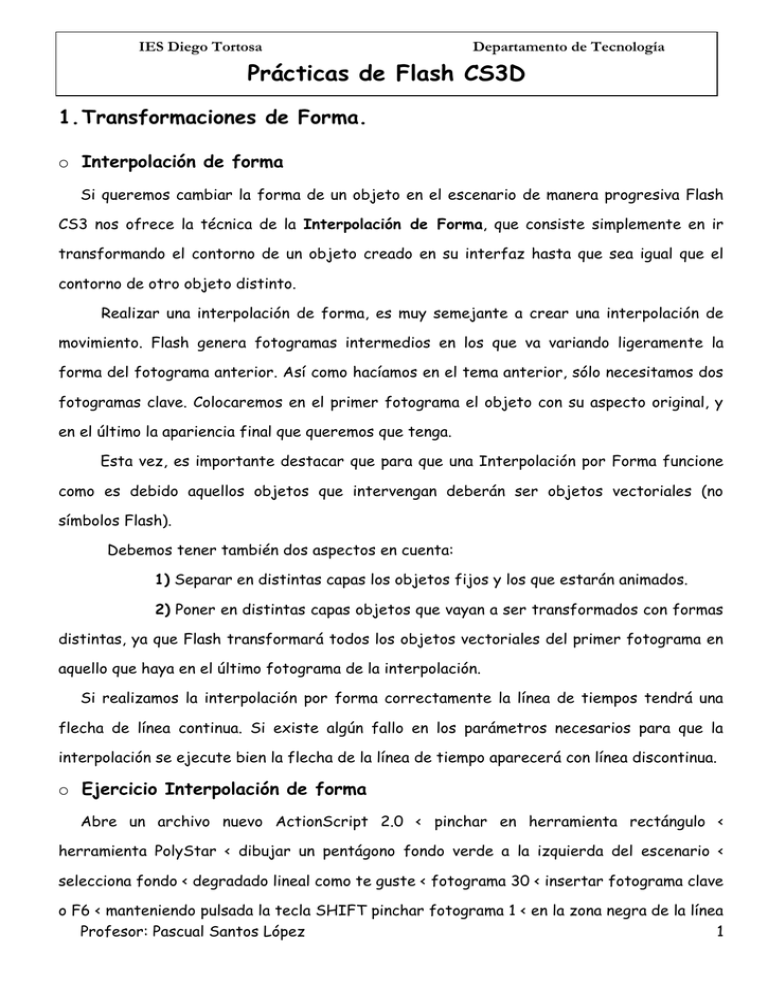
IES Diego Tortosa Departamento de Tecnología Prácticas de Flash CS3D 1. Transformaciones de Forma. o Interpolación de forma Si queremos cambiar la forma de un objeto en el escenario de manera progresiva Flash CS3 nos ofrece la técnica de la Interpolación de Forma, que consiste simplemente en ir transformando el contorno de un objeto creado en su interfaz hasta que sea igual que el contorno de otro objeto distinto. Realizar una interpolación de forma, es muy semejante a crear una interpolación de movimiento. Flash genera fotogramas intermedios en los que va variando ligeramente la forma del fotograma anterior. Así como hacíamos en el tema anterior, sólo necesitamos dos fotogramas clave. Colocaremos en el primer fotograma el objeto con su aspecto original, y en el último la apariencia final que queremos que tenga. Esta vez, es importante destacar que para que una Interpolación por Forma funcione como es debido aquellos objetos que intervengan deberán ser objetos vectoriales (no símbolos Flash). Debemos tener también dos aspectos en cuenta: 1) Separar en distintas capas los objetos fijos y los que estarán animados. 2) Poner en distintas capas objetos que vayan a ser transformados con formas distintas, ya que Flash transformará todos los objetos vectoriales del primer fotograma en aquello que haya en el último fotograma de la interpolación. Si realizamos la interpolación por forma correctamente la línea de tiempos tendrá una flecha de línea continua. Si existe algún fallo en los parámetros necesarios para que la interpolación se ejecute bien la flecha de la línea de tiempo aparecerá con línea discontinua. o Ejercicio Interpolación de forma Abre un archivo nuevo ActionScript 2.0 < pinchar en herramienta rectángulo < herramienta PolyStar < dibujar un pentágono fondo verde a la izquierda del escenario < selecciona fondo < degradado lineal como te guste < fotograma 30 < insertar fotograma clave o F6 < manteniendo pulsada la tecla SHIFT pinchar fotograma 1 < en la zona negra de la línea Profesor: Pascual Santos López 1 Prácticas de Flash CS3D de tiempos botón derecho < crear interpolación de forma < herramienta PolyStar < abajo propiedades < opciones < estilo estrella < lados 7 < dibujar estrella a la derecha del escenario < selecciona fondo < degradado radial como te guste < pincha fotograma 30 < borra pentágono anterior < guarda como pentaestrella < Ctrl+Intro < para ver transformación < automática ¿verdad? Si quieres que se transforme por la mitad en otra figura pincha en el fotograma 15+F6 < borra la figura que aparece en ese fotograma y dibuja otra figura < guarda y ya lo tienes < Llama al profesor para que te corrija. o Transformar textos Transformar textos, es otra de las funciones que podemos realizar con Flash. Entre las transformaciones de textos encontramos: realizar logotipos, presentaciones vistosas con textos que se mueven o pasan de figuras a letras puede ser una forma de transmitir información de manera espectacular. Recordemos que para realizar una interpolación de forma es necesario que el objeto sea de tipo vectorial. Este no es el caso de los textos, que se basan en fuentes y son creados en función de los valores de la tabla ASCII y un tipo de letra asociado. Para solucionar este problema, deberemos transformar el texto previamente en un objeto vectorial, es decir, como si hubiéramos repasado con la herramienta lápiz el contorno de cada letra. Si queremos y queramos incluir textos en las interpolaciones de forma deberemos actuar de un modo especial dado que un objeto de texto no se considera como una forma. Para ello, y una vez tengamos la animación creada con una forma en el fotograma inicial y un texto en el final veremos que la interpolación aparece como incorrecta. Deberemos, entonces seleccionar el fotograma donde se encuentre el texto y seleccionarlo. Haremos clic en el menú Modificar → Separar para convertir el texto en un conjunto de puntos que creen una forma. Y la interpolación ya estará lista. Profesor Pascual Santos López 2 Prácticas de Flash CS3D Consejo: Cuando vayas a aplicar el comando Separar sobre una palabra completa observa que primero lo que hace es separar la palabra en letras individuales. Deberás ejecutar de nuevo el comando para que estas letras se separen y creen una forma. o Ejercicio Transformación de textos Vamos a transformar una letra H en una S pasando por un círculo y procurando que esté en el mismo sitio < abre un archivo nuevo ActionScript 2.0 < herramienta texto < tamaño 96 negrita color el que te guste < sitúa centro < selecciona letra < menú modificar < separar < ya no es texto sino forma < propiedades < cierra candado < aumenta tamaño por ejemplo: 100 < observa propiedades y anota coordenadas x e y, también las puedes modificar, por ejemplo: x = 220 e y = 170 < fotograma 20 < insertar fotograma clave < seleccionamos línea de tiempo < crear interpolación de forma < fotograma 20 < borro letra < texto letra S, igual tamaño, otro color < menú modificar < separar < igual tamaño < igual posición < guardar como hcircuese < Ctrl+Intro < vemos transformación < fotograma 10 < clave < borra dibujo existente < dibuja círculo, otro color, igual sitio < Ctrl+Intro < vemos transformación < guarda < Llama al profesor para que te corrija. o Añadir consejo de forma En el caso de la interpolación por forma, es posible que Flash realice la transformación de los objetos de una forma que no es la que esperábamos y que no nos conviene para llevar a cabo nuestro propósito. Pues bien, para estos casos Flash CS3 nos ofrece una herramienta para solucionarlo: los consejos de forma. Los consejos de forma son marcas que indican a Flash qué puntos de la imagen inicial son los que deben corresponderse con otros tantos puntos en la figura final. Al indicar esto, estamos controlando las formas intermedias que se generarán. Para añadir un consejo de forma a una interpolación nos situaremos en el fotograma inicial y pulsaremos Control + Shift + H (o bien ir al menú Modificar → Forma → Añadir Consejo de Forma). Profesor Pascual Santos López 3 Prácticas de Flash CS3D Aparecerá un círculo de color con una letra dentro en el centro de la figura. Su color será rojo mientras no sea colocado en el contorno del objeto (los extremos, si es que no hay contorno), que es donde tiene efecto. Cuando están colocados sobre una curva (vector) que forma un contorno son amarillos para el objeto inicial y verdes para el final. Dicho círculo debemos colocarlo en un punto del contorno de la figura inicial. Automáticamente aparecerá un punto con la misma letra dentro en la figura final (este punto será el que se deba corresponder con el punto del objeto de origen) y deberemos colocarlo en el punto que deseemos del contorno. El primer consejo de forma está marcado con la letra "a". Si creamos más de uno serán marcados con las letras "b", "c", "d" ... hasta la z. o Ejercicio añadir consejos de forma herramienta Lápiz para crear la figura, que asemeja a la Torre Eiffel, a la izquierda del escenario y luego el Bote de pintura para crear el fondo. Pulsa con el botón derecho sobre el fotograma que contiene la figura y elige la opción Propiedades (o bien abre el panel propiedades y sitúate en el fotograma que contiene la flecha). En el desplegable Animar del Panel Propiedades selecciona la opción Forma. Ve al fotograma 20 y pulsa F6. Borra la figura y dibuja un rectángulo de aproximadamente la misma altura y color. Si ejecutáramos la animación ahora no conseguiríamos el efecto deseado, por que la figura se gira y, en este caso no queremos que la Torre Eiffel se gire, para que mantenga siempre los pies en el suelo. En el fotograma 1, activa la opción Modificar → Forma → Añadir Pista de forma para añadir una nueva pista de forma. Colócalo en la esquina inferior izquierda de la torre y ve al fotograma 20 para colocar la pista creada en la esquina inferior izquierda. Profesor Pascual Santos López 4 Prácticas de Flash CS3D En el fotograma 1, activa la opción Modificar → Forma → Añadir Pista de forma para añadir una nueva pista de forma. Colócalo en la esquina inferior derecha de la torre y ve al fotograma 20 para colocar la pista creada en la esquina correspondiente. En el fotograma 1, activa la opción Modificar → Forma → Añadir Pista de forma para añadir una nueva pista de forma. Colócalo en el dentro de la base de la torre y ve al fotograma 20 para colocar la pista creada en el centro de la base del rectángulo < ahora la Torre Eiffel siempre conservará los pies en el suelo y queda mucho más elegante < guárdalo como Torre Eiffel < comprueba su funcionamiento < Llama al profesor para que te corrija. 2. Efectos sobre Animaciones. Profesor Pascual Santos López 5 Prácticas de Flash CS3D 3. Generar y Publicar Películas. 4. Introducción a ActionScript 2. 5. Navegación. 6. Formularios. 7. Los Filtros. 8. Vídeo. 9. Juegos en Flash. 10. Animaciones avanzadas. 11. Crear una animación, un botón, un menú y un formulario. 12. Modificar una animación, un botón, un menú y un formulario. 13. Trabajar con distintas capas. 14. Trabajar con la línea temporal. 15. Seleccionar objetos o partes. 16. Editar textos, formas, etc. 17. Generar y publicar en Web. Profesor Pascual Santos López 6 Prácticas de Flash CS3D 18. Conceptos básicos de Dreamweaver Cs. 19. El entorno de trabajo. 20. Configuración de un sitio local. 21. El texto. 22. Hiperenlaces. 23. Imágenes. 24. Tablas. 25. Marcos. 26. Formularios. 27. Multimedia. 28. Plantillas. 29. Capas. 30. Comportamientos avanzados. 31. Otros elementos. 32. Html desde dreamweaver. Profesor Pascual Santos López 7 Prácticas de Flash CS3D 33. Accesibilidad web 34. Aspectos prácticos a considerar 35. Crear un sitio web local. 36. Crear un nuevo documento y modificar sus propiedades. 37. Insertar texto y modificar sus propiedades. 38. Convertir texto en una lista. 39. Crear estilos CCS Si tienes alguna duda llama al profesor. También puedes ayudarte con los enlaces que aparecen dentro del apartado “Recursos”, al final de la página de Iniciación Profesional de 4º de Informática, que se encuentra en la página Web mantenida por el profesor y en los siguientes enlaces: http://personales.ya.com/pascualsantos/ http://www.cursoflash.net/tutoriales-flash.htm http://www.aulaclic.es/flashcs3/index.htm Profesor Pascual Santos López 8